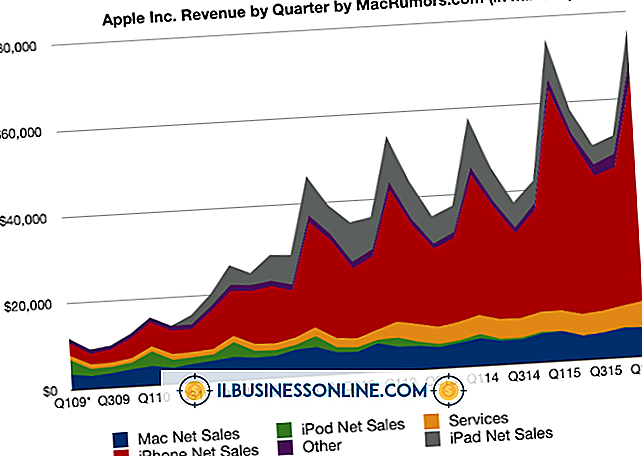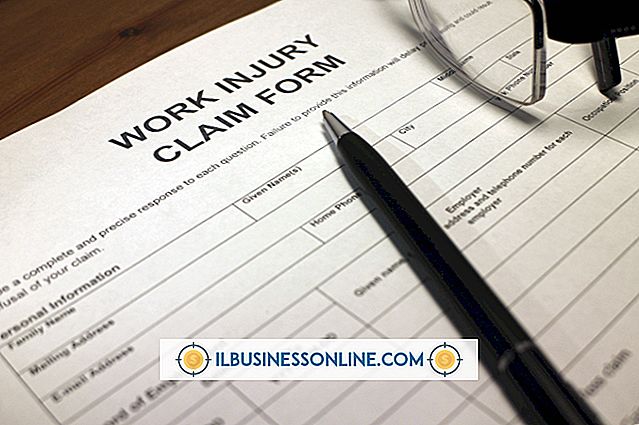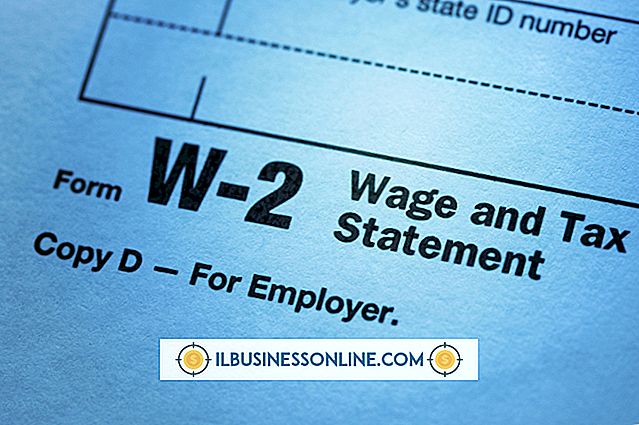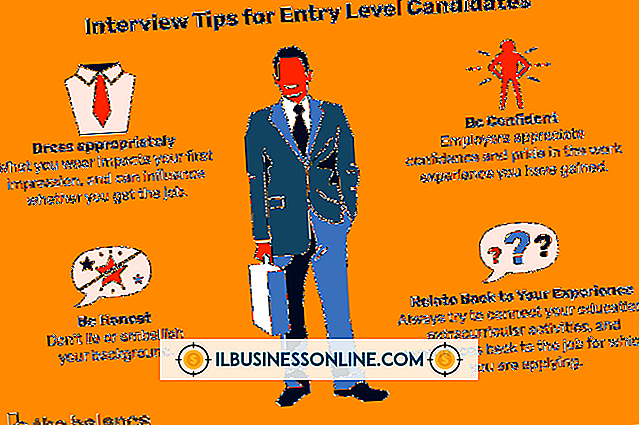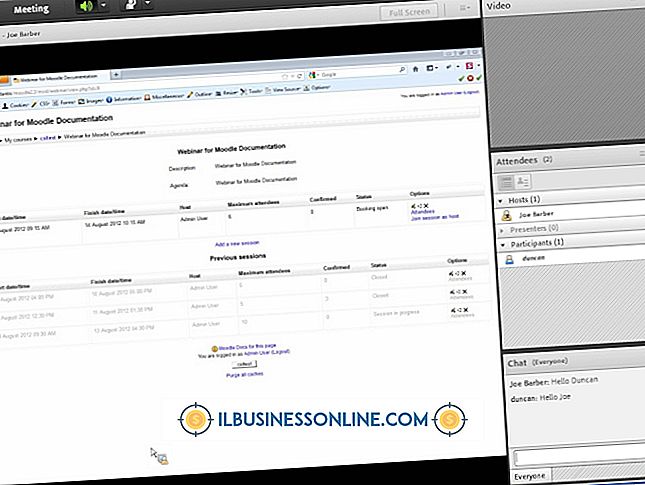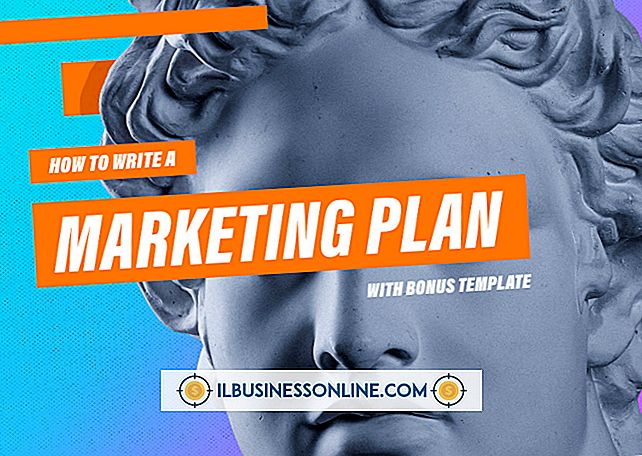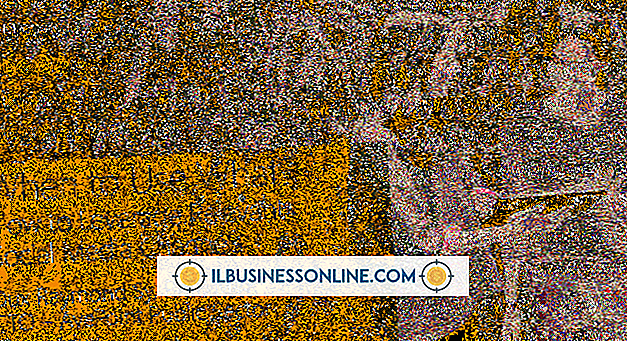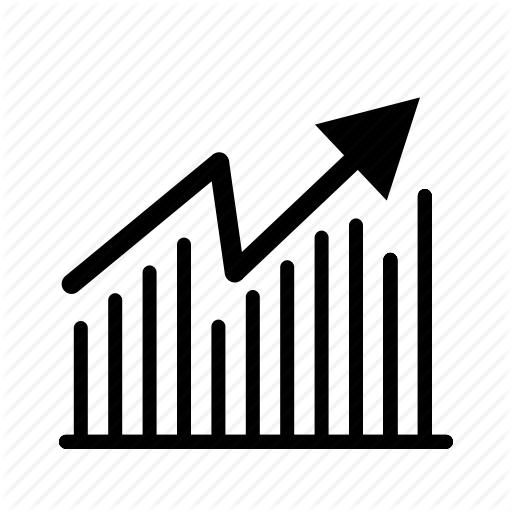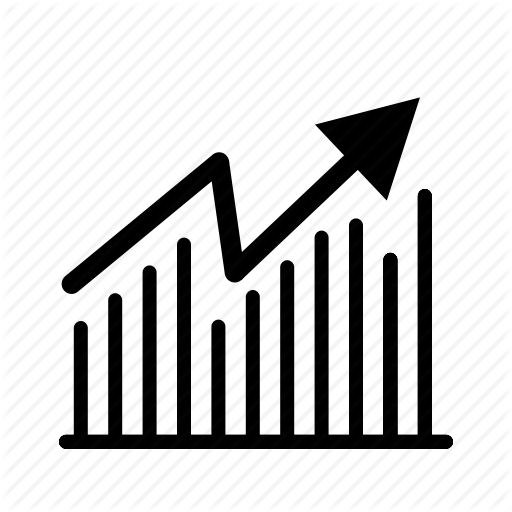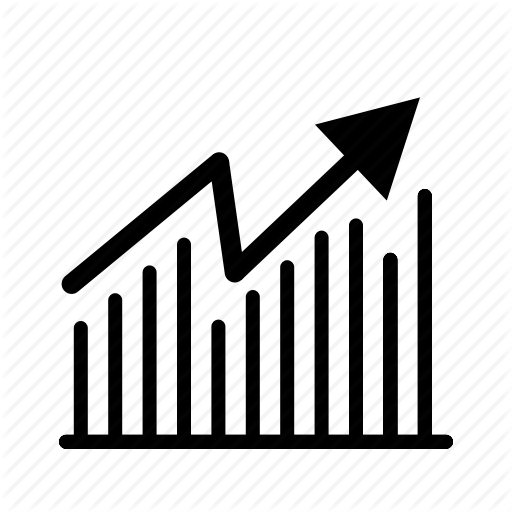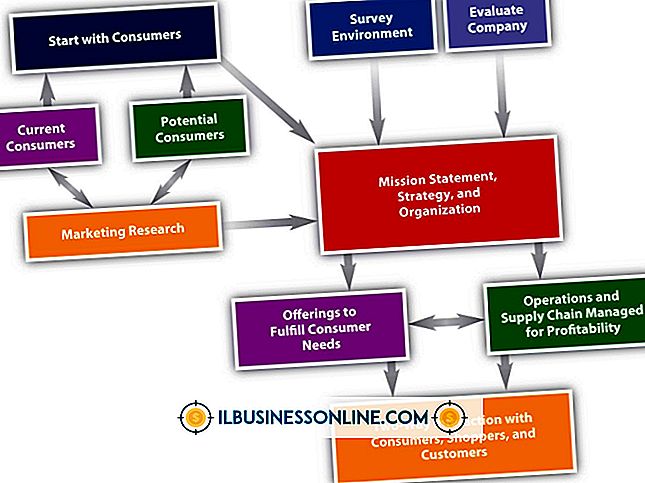Hoe een klikkende harde schijf te repareren

Als je een klik hoort die afkomstig is van je harde schijf, maar nog steeds de gegevens kunt lezen, is dat goed en slecht. Het is goed omdat je schijf nog steeds werkt en je de kans hebt om belangrijke bedrijfsgerelateerde gegevens, zoals contracten en personeelsdossiers, op te slaan naar een andere locatie. Het is slecht omdat je schijf waarschijnlijk zal falen. Er zijn een paar verschillende manieren om een harde schijf te klikken, maar het zijn tijdelijke oplossingen.
1.
Start uw systeem opnieuw op om te zien of het klikprobleem verband hield met een lopend proces.
2.
Plan het Check Disk-hulpprogramma om uit te voeren op de betreffende schijf. Hiertoe klikt u op de Windows "Start" knop, klikt u op "Computer", klik met de rechtermuisknop op het station en selecteer "Eigenschappen". Klik op het tabblad 'Extra' en klik op 'Nu controleren'. De computer kan het proces onmiddellijk starten of moet wachten op een herstart. U krijgt op beide manieren een bericht van het systeem.
3.
Plan defragmentatie voor je rit. Om dit te doen, klik op de Windows "Start" knop, selecteer "Computer", klik met de rechtermuisknop op het station en selecteer "Eigenschappen". Klik op het tabblad 'Extra' en selecteer 'Nu defragmenteren'.
4.
Schakel uw computer uit en haal de stekker uit het stopcontact. Koppel alle randapparatuur los. Gebruik een schroevendraaier om de schroeven los te draaien waarmee de behuizing op zijn plaats zit. Verwijder de computerkast. Ontkoppel de data- en stroomkabels aan de achterkant van de drive. Maak de schroeven los waarmee de schijf in de schijfbeugel is bevestigd en verwijder de schijf uit de machine.
5.
Plaats de schijf in een andere machine. Zet het vast in de aandrijfbeugels met schroeven. Sluit de voedingskabels opnieuw aan. Sluit de aandrijfkabel opnieuw aan die is gemarkeerd als "slave". Het koppelen van een schijf als een slave betekent dat de computer niet zal proberen op te starten van de schijf. Schakel het apparaat in en luister naar het klikgeluid om te zien of dit het resultaat is van het andere systeem.
6.
Plaats de harde schijf ongeveer een uur of zo in de vriezer. Veeg condensatie uit de behuizing als u deze uit de vriezer haalt. Plaats de schijf terug in uw computersysteem en sluit de gegevens- en voedingskabels aan. Schakel het systeem in. Maak onmiddellijk een back-up van alle gegevens op de harde schijf.
Tips
- Maak zo veel mogelijk back-ups van de schijf. Gebruik back-upsoftware of een schijfkloongereedschap (zie bronnen).
- Tijdens de Check Disk en Defragment-bewerkingen op uw computer kan uw systeem extreem traag worden. Het is het beste om uw computer met rust te laten terwijl deze processen actief zijn.